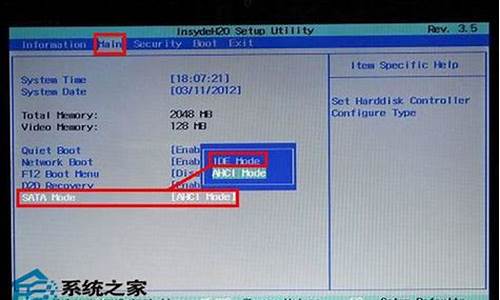电脑怎么隐藏系统图标,隐藏实用电脑系统

现在,大多数电脑都会自带一个恢复分区,其能够在电脑系统受损时通过机器的一键恢复功能使系统恢复完全初始状态,非常强大。不过,最近一些朋友反馈win10系统下该恢复分区总是显示在此电脑中,十分妨碍操作。那么,我们该如何将其屏蔽掉呢?接下来,就随小编一起看看具体步骤!
推荐:win10系统下载32位
步骤如下:
1、首先在键盘上按下windows+Q组合件呼出小娜,在小娜搜索款搜索cmd,右键点击“以管理员身份运行”命令提示符,如图所示:
2、打开命令提示符(管理员)命令窗口后,在命令提示符窗口中输入“diskpart”命令并回车下图所示:
3、接着在DISKPART命令后输入新命令并回车:listvolume即可“列出所有卷”,此命令可以帮助你看到电脑中的所有硬盘分区。看到卷1“RecoveryImage”,当然有些卷标会有不同的,按当前电脑实际情况进行操作:
4、输入命令并回车:selectvolume=1首先选中需要隐藏的卷标,如图:
5、看准RecoveryImage所对应的卷号,在命令“=”后面填入对应数字,接着输入新命令并回车:removeletter=D按下回车键执行命令,删除恢复分区的盘符即可隐藏该磁盘分区了。
但如果我们不想隐藏它,只是不想让它占用E/D/F磁盘可以按下面方法进行操作:
通过Diskpart命令,“listvolume”命令显示所有分区,使用“selectvolume=1”命令选中恢复分区,接着输入命令并回车:assignletter=Z其中,“=”后面即新盘符,或者GHIJKL任意未分配的磁盘即可!
利用diskpart可实现对硬盘的分区管理,包括创建分区、删除分区、合并(扩展)分区,完全可取代分区魔术师等第三方工具软件,它还有分区魔术师无法实现的功能,如设置动态磁盘、镜像卷等,而且设置分区后不用重启电脑也能生效。
windows10系统隐藏恢复分区RecoveryImage的方法就为大家介绍到这里了。有同样需求的朋友们,都可以动手操作看看!
声明:本站所有文章资源内容,如无特殊说明或标注,均为采集网络资源。如若本站内容侵犯了原著者的合法权益,可联系本站删除。